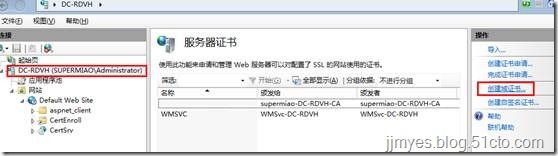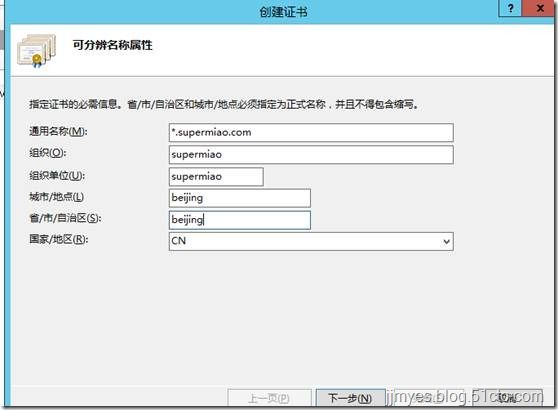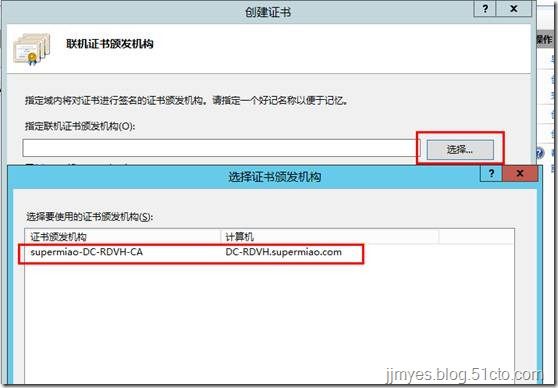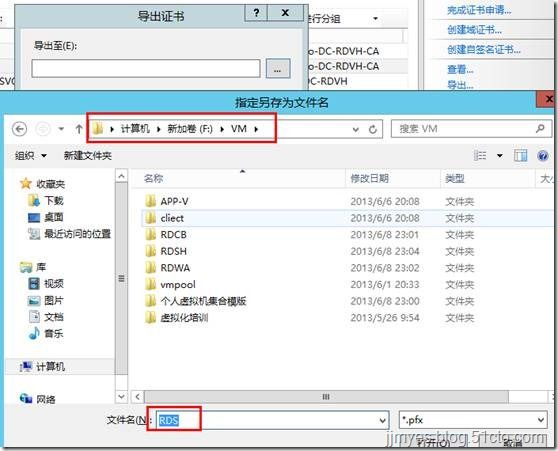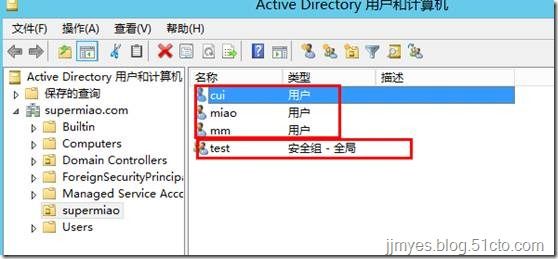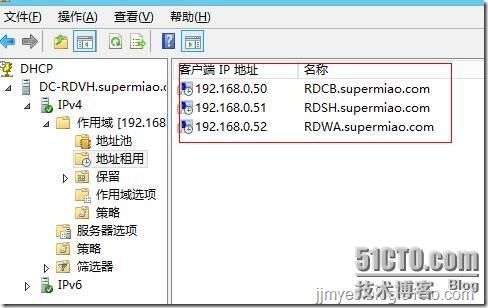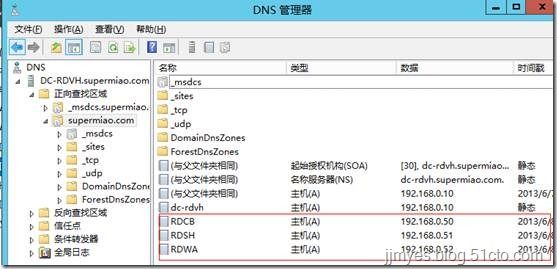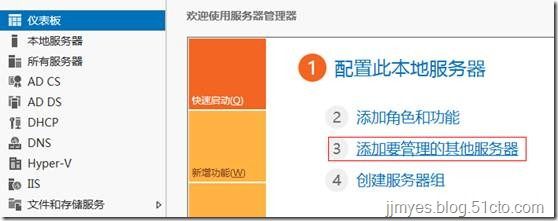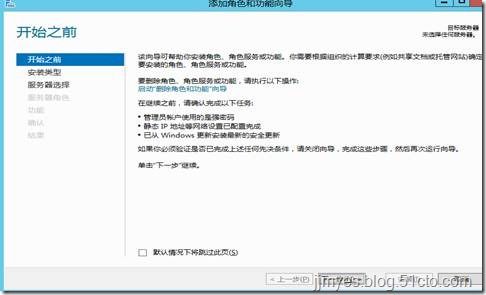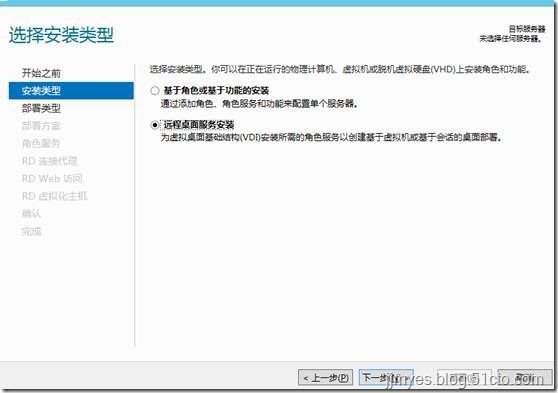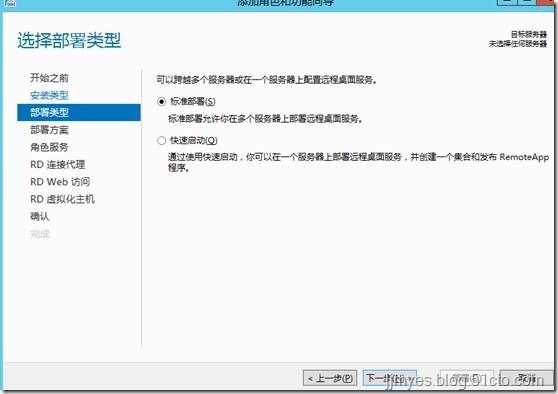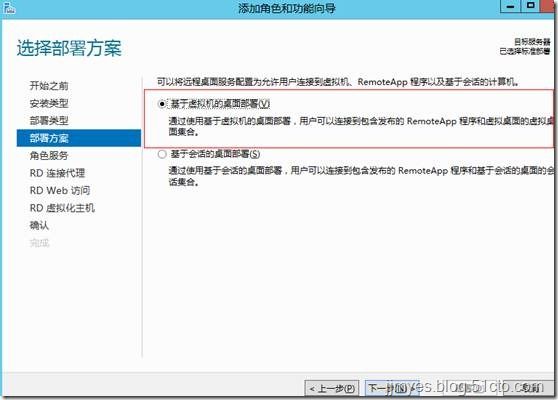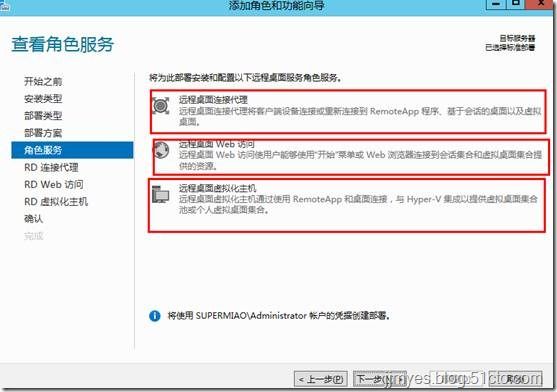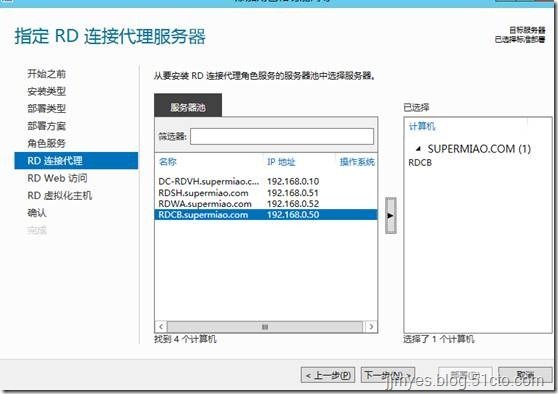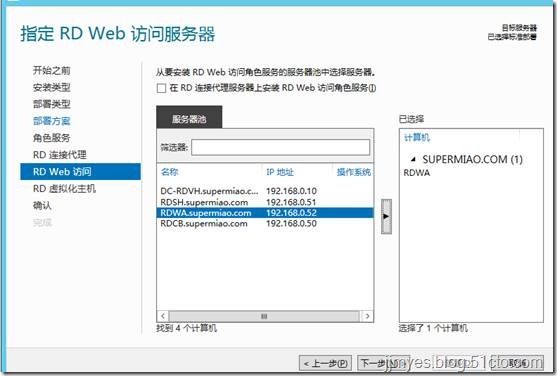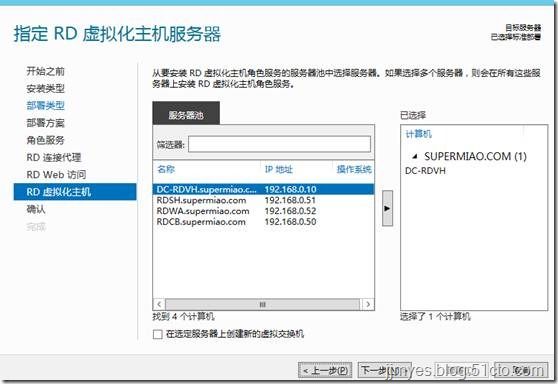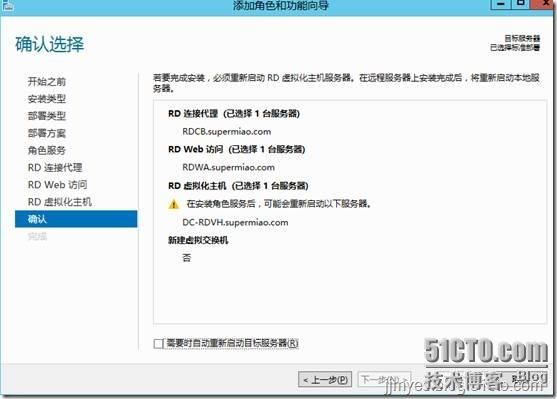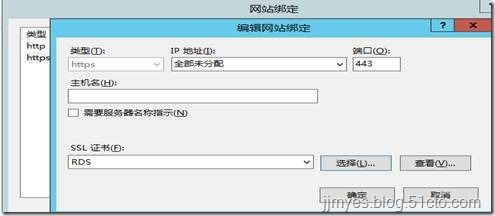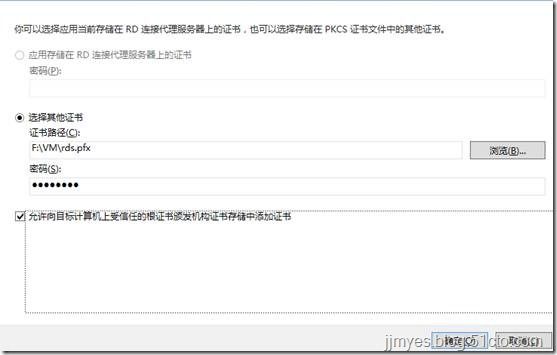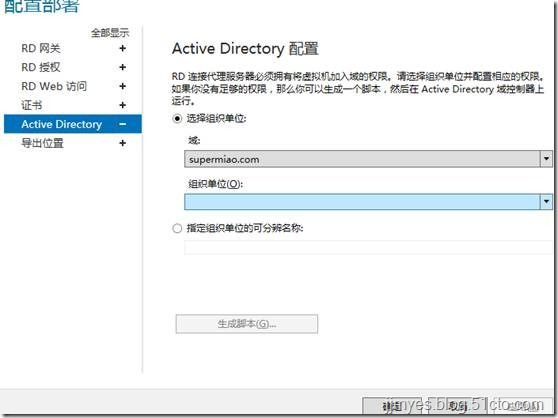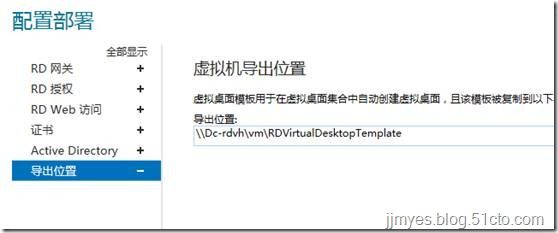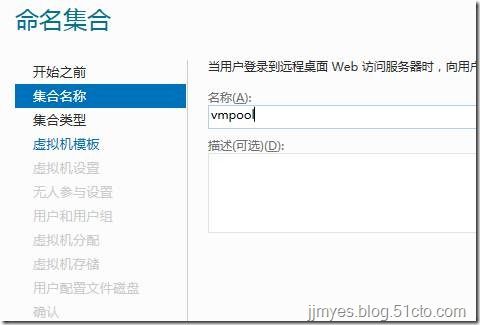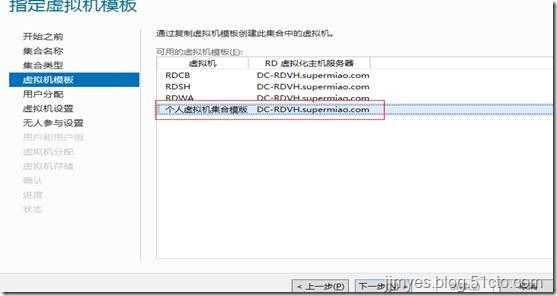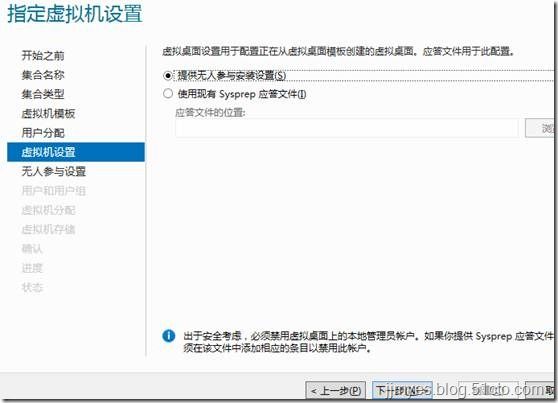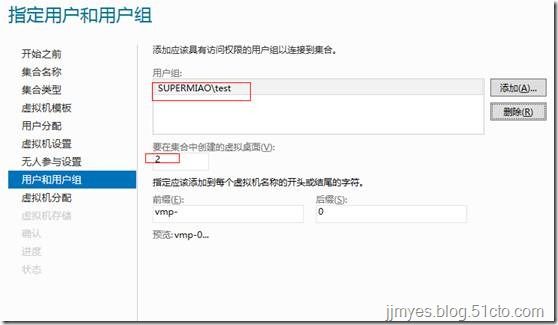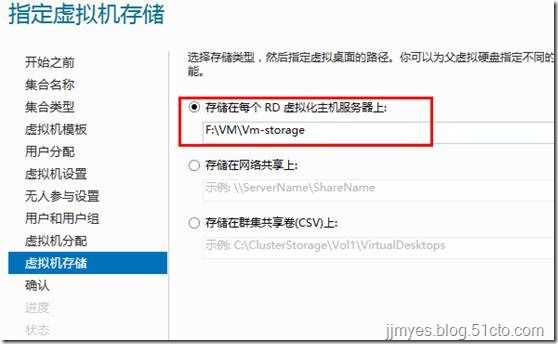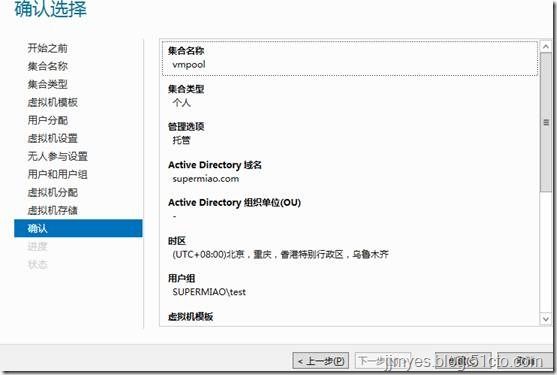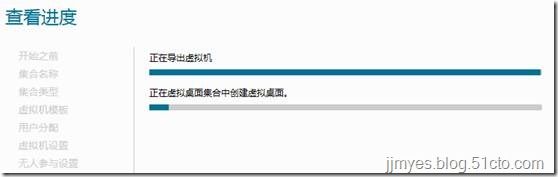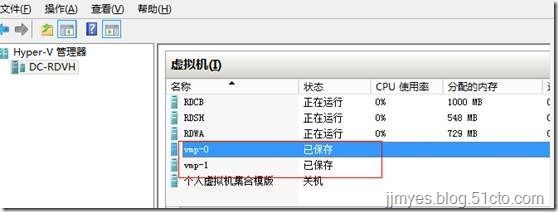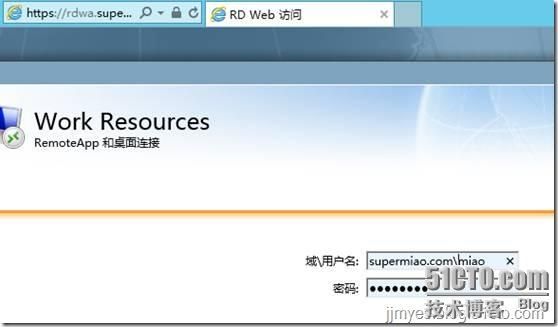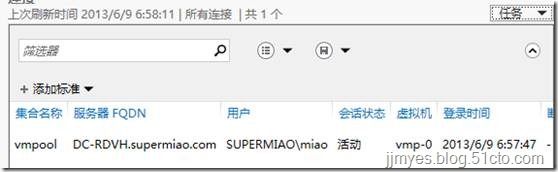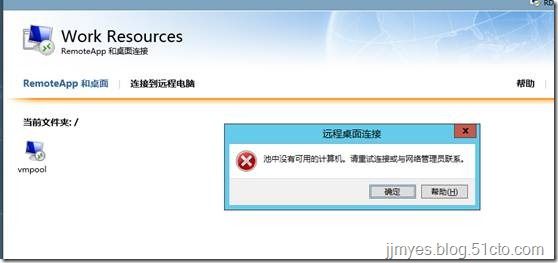概述:
在一台WS2012的物理机上部署RDS,实现每个域账户单独使用一台VM,注销后VM也不会释放给其他域账户。
WS2012的RDS服务都是根据拓扑来增减的,不能单独的去部署某个RDS角色,因为单独的部署RDS角色无法把其他角色串联或者关联起来,好处就是部署起来比较方便省事儿。
环境描述:
物理机做DC,RDVH(远程桌面虚拟化主机),DNS,DHCP,Hyperv
RDCB(远程桌面代理连接角色)---虚机
RDWA(远程桌面WEB访问角色)---虚机
之前AD,DNS,DHCP,Active Directory证书服务安装过程就省略掉了。。。
在DC-RDVH 上为RDS申请通配符证书
在服务器证书中,单击创建域证书
在创建证书窗口中,通用名称:*.supermiao.com、组织:supermiao、组织单位:supermiao、城市:beijing、省:beijing。
选择联机证书颁机构,单击下一步,单击确定,在好记名称中,键入:rds,单击完成
右键导出证书至之前设定好的一个共享目录中
在Active Directory中创建OU
新建组织单位
新建组 test
新建用户 miao cui mm 并加入到test组(供后期测试用)
事先创建好一台windows 8的VM 封装-关机(以后都不能开机使用了,做发布VM的模板)
已经部署好的3台VM,作RDCB(连接代理角色),RDWA(Web访问角色),RDSH(会话主机角色)
改名加域不再重复,如下
在DC上添加要管理的其他服务器(方便管理)
添加要管理的其他服务器
在添加服务器窗口中,查找出RDCB、RDSH、RDWA对象,选中计算机对象,单击向右的右三角,以添加到右侧的已选择计算机栏下,然后单击确定。
下面开始安装基于虚拟机的桌面服务
打开服务器管理,单击添加角色和功能
添加角色和功能向导的开始向导中,单击下一步
在选择安装类型中,选择基于远程桌面服务方案的安装,单击下一步
在选择部署类型中,选择标准部署,单击下一步
在选择部署方案中,选择基于虚拟机的桌面部署,单击下一步
在查看角色服务中,单击下一步(这步操作会用到RDCB,RDWA,RDVH3台角色)
在指定Rd 连接代理服务器中,将RDCB添加到右侧单击下一步
在指定RD Web访问服务器中,将RDWA添加到右侧单击下一步
在指定RD 虚拟化主机服务器中,在服务器池中,选中DC-RDVH,单击向右的按钮,以添加到已选择计算机列中,然后单击下一步
在确认选择中,勾选需要时自动重新启动目标服务器,单击部署
这个过程可以抽空抽根小烟儿去~
在RDWA配置IIS ,绑定证书
在RDWA计算机上使用supermiao\administrator 用户登录。
单击开始,指向管理工具,然后单击IIS管理器.
在IIS 管理器中,单击RDWA根书,双击服务器证书
在服务器证书中间空白处,右击,单击导入
在导入证书窗口中,找到DC-RDVH上导出的rds.pfx证书并输入密码,勾选允许导出此证书,单击确定
配置IIS,绑定证书
在控制台中,打开RDWA/站点,选择Default Web site.
单击绑定.
在站点绑定对话框中,选中https,单击编辑
在添加站点绑定中,选择类型,单击HTTPS.在SSL证书中选择名称为RDS的证书. 单击确定单击关闭.
要配置远程桌面服务
在DC-RDVH计算机上的服务器管理器左边栏中,单击远程桌面服务.
在远程桌面服务,的概述中,在部署概述下,单击任务下拉菜单,单击编辑部署属性
在配置部署中,单击证书,然后在管理证书中,选中RD连接代理-启动单一登录,单击选择现有证书
在选择其他证书中,点击选择其他证书 ,然后单击浏览,找到在DC-RDVH上导入的RDS 通配符证书,找到RDS.pfx证书后,输入密码,并勾选允许向目标计算机上受信任的根证书颁发机构证书存储中添加证书,单击确定。
依次将证书导入,如下图所示
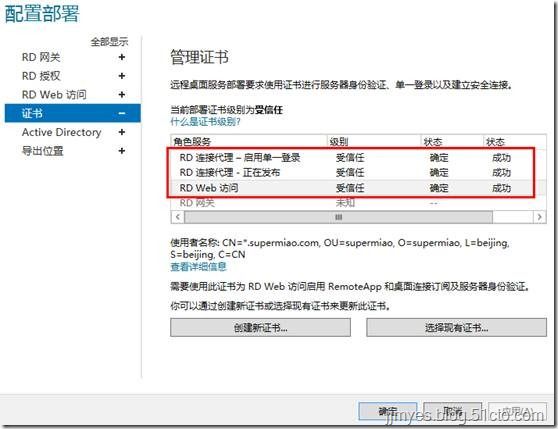 在ActiveDirectory配置,选择supermiao.com域,点击确定
在ActiveDirectory配置,选择supermiao.com域,点击确定
在虚拟机导出位置下,修改网络地址为:\\Dc-rdvh\vm\RDVirtualDesktopTemplate(确定已在DC-RDVH上创建文件夹共享操作)然后单击确定
创建个人虚拟机集合
要创建虚拟桌面集合
在DC-RDVH计算机上的服务器管理器左边栏中,单击远程桌面服务.
在远程桌面服务,的概述中,在部署概述下,右击RD虚拟化主机,单击创建虚拟桌面集合。
在集合名称中,在名称栏下输入:VMpool,单击下一步
在集合类型中,选择个人虚拟机集合,单击下一步
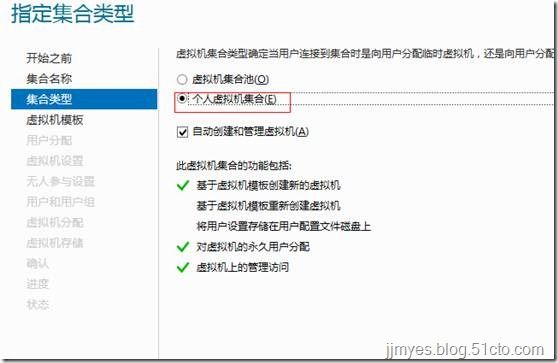 在虚拟机模板中,选择个人虚拟机集合模版虚拟机模板(事情请创建好该虚拟机模板,并已sysprep)然后单击下一步。
在虚拟机模板中,选择个人虚拟机集合模版虚拟机模板(事情请创建好该虚拟机模板,并已sysprep)然后单击下一步。
在指定虚拟机设置中,默认单击下一步。
在指定无人参与设置中,修改时区,选择选择组织单位,选择supermiao.com域,其他保持默认,单击下一步
在指定用户和用户组中,选择 test组(组里包含miao, cui ,mm3个用户)单击下一步。
在指定虚拟机分配中,在新建虚拟机中输入:2,单击下一步
在虚拟机存储中。选择指定虚拟机存储,并输入f:\VM\vm-storage(确保在dc-RDVH计算机上在该路径),单击下一步
等待创建完成后,单击关闭
下面可以进行登录个人虚拟机的测试了
我test组里有miao,cui,mm3个用户,但是我创建的个人虚拟机只有2台,因此会出现情况:miao,cui,mm前两个用户登录到虚机后,第3个用户就没有虚机供他使用了,自然登录不了~
我用supermiao.com\miao 的用户登录后在下图会显示vmp-0的虚机已经归miao所有了。
再用supermiao.com\cui的用户登录
这样的话,我已经创建的两个虚机就被miao,cui分别占用了
接下来,我尝试用supermiao.com\mm的用户登录会怎样呢?
OK这样实验就算成功了~